笔记本怎么重装一个win10系统 笔记本如何重装一个win10系统
当笔记本电脑需要重新安装win10操作系统时,使用第三方装机工具如本软件是一个简便快捷的选择。首先,用户需确保已经备份了所有重要数据,以避免在重装过程中发生数据丢失。接下来,运行本软件,选择合适的Windows 10版本进行系统下载和安装即可。下面,小编跟大家分享这个简单的操作过程。

一、一键重装系统工具
好用免费的装系统工具:在线电脑重装系统软件(点击红字下载)
二、一键重装系统注意事项
1、如果你习惯将文件、数据存储在C盘或桌面,为避免重装系统后还需要这些重要信息,请提前将其转移到非系统盘。
2、使用重装系统软件前,退出杀毒软件有助于避免其干扰系统文件的安装或更改,确保系统重装过程顺利进行。
3、在重装系统的过程中,确保设备处于稳定的网络环境下,以便顺利下载所需的系统文件。
三、一键重装win10步骤
1、打开软件,点击“立即重装”选项。此时,软件会自动检测电脑配置信息。当检测完成后,进入“下一步”操作。
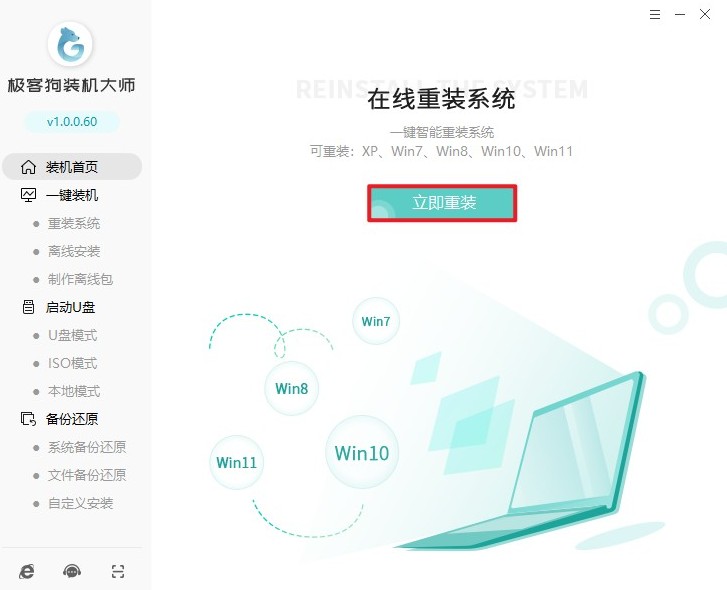
2、选择需要安装的操作系统版本,如Windows 10、Windows 7等,然后点击“下一步”。
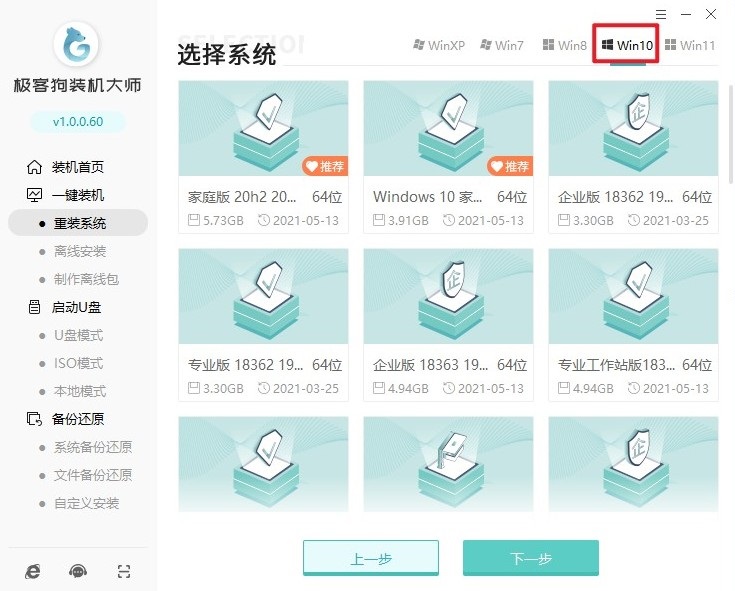
3、选择需要安装的软件,如浏览器、驱动软件等。如果没有合适的软件,请取消选择。默认情况下,所有选项都会被选中以进行安装。
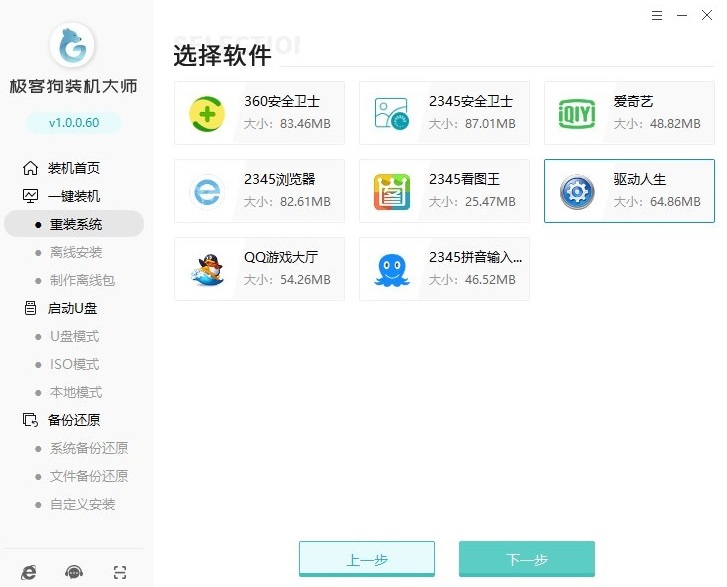
4、请注意,在开始安装前,重装系统软件会提示您备份重要的文件,因为安装过程将格式化系统盘(默认为C盘)。请务必提前备份好您的重要文件,以免数据丢失。
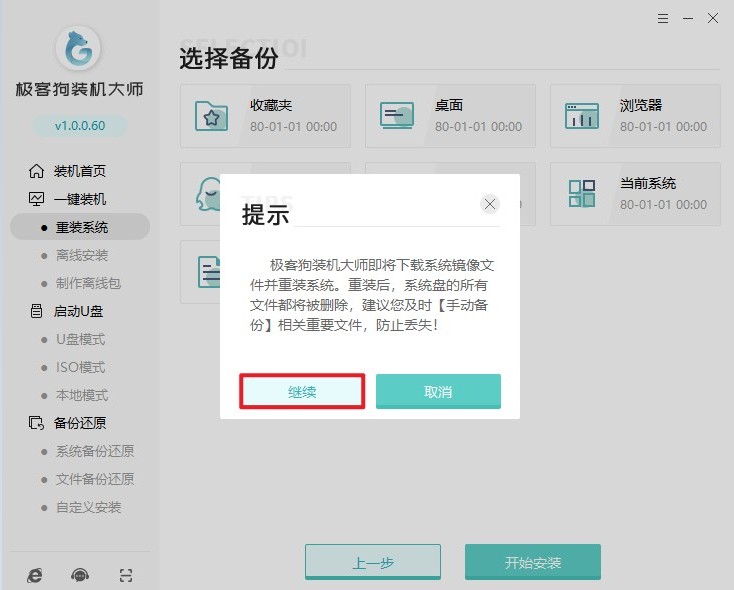
5、开始安装后,重装系统软件开始自动下载我们所选的系统文件、系统软件等等,请耐心等待。
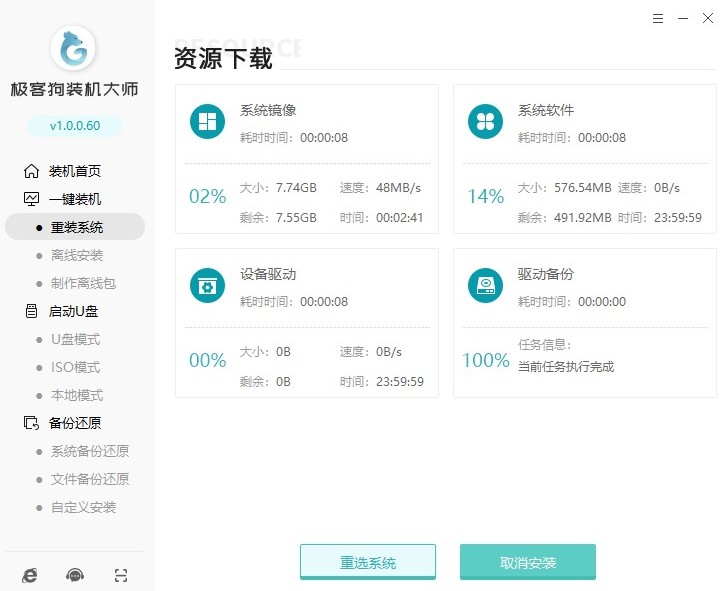
6、等待部署完成电脑自动重启。
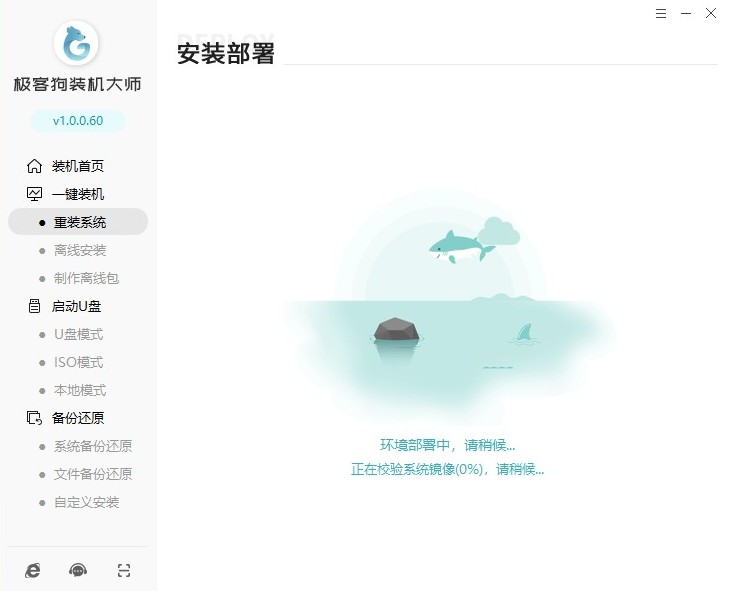
7、重启时,出现Windows启动器管理页面,选择GeekDog PE进入。
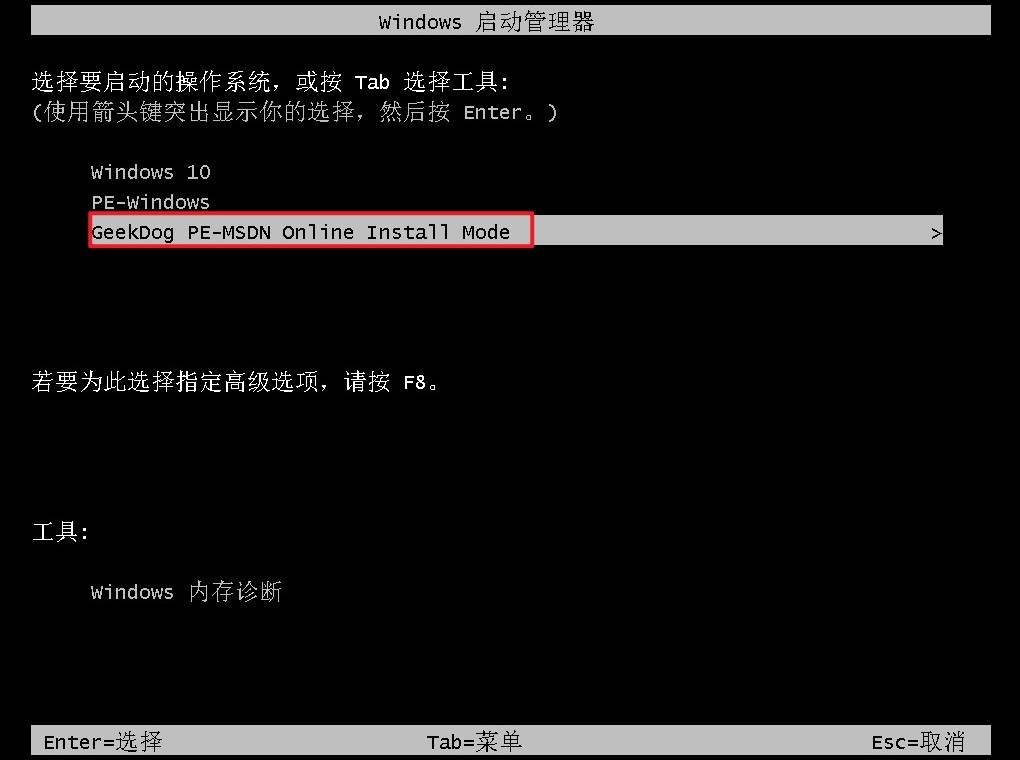
8、现在,您只需耐心等待重装系统软件自动完成系统安装。稍等片刻后,电脑将自动重启。
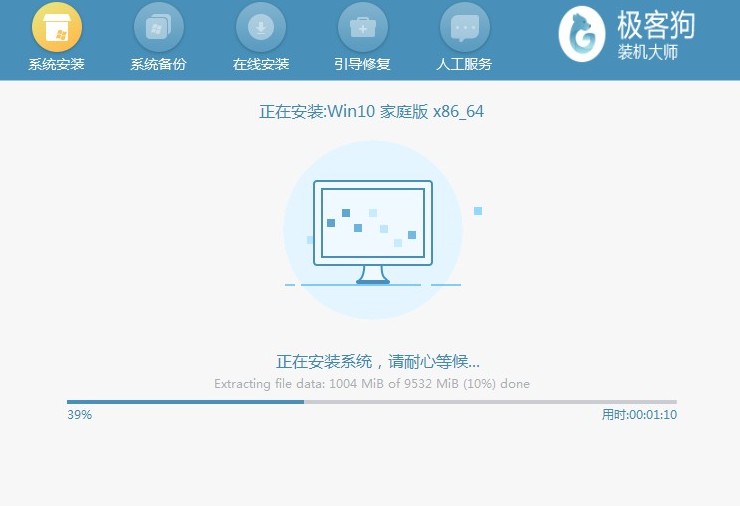
9、系统安装完成后,电脑将重新启动并进入操作系统桌面。
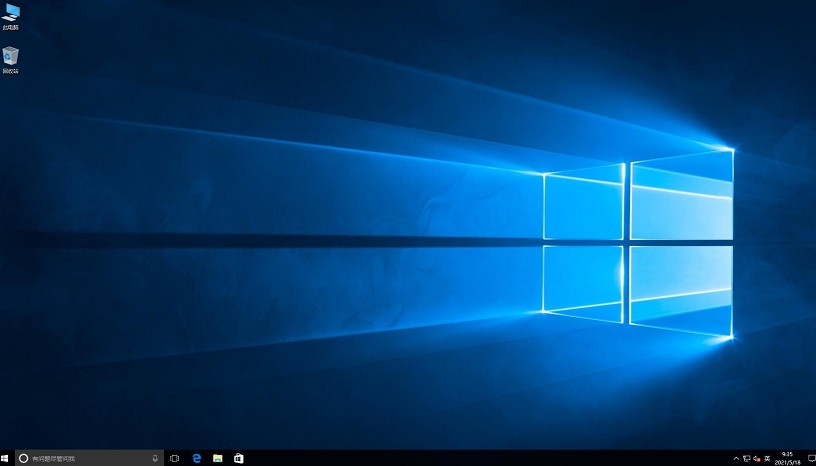
四、电脑常见问题
a、win10重置后进不去如何处理
当Windows 10重置后无法进入系统时,您可以尝试以下几种方法来解决问题:
1、创建本地用户:尝试创建一个没有密码的本地用户进行登录,看看是否可以正常进入系统。
2、使用Windows修复环境:如果上述方法无效,您可以尝试进入Windows修复环境(Windows RE),然后选择“疑难解答”并执行“重置此电脑”操作。
3、强制开关机:将电脑开机到Win10启动徽标的界面时,通过电源键强制开关机,重复此操作三次,直到出现正在诊断你的电脑,并进入自动修复界面。
4、删除文件:如果电脑无法正常启动,可能是某个文件损坏导致的。您可以尝试进入安全模式或PE桌面,删除可能导致问题的文件。
5、系统重装:如果以上方法都无法解决问题,可能需要使用Windows 10镜像文件进行系统重装。
通过上述步骤,相信大家都知道笔记本如何重装一个win10系统了。不过,在开始之前,请务必记得备份您的重要数据,以防万一。一旦数据安全得到保障,接下来只需运行装机工具安装win10即可,祝您重装顺利,早日享受到全新操作系统带来的顺畅体验!
原文链接:https://www.jikegou.net/win10/4187.html 转载请标明
极客狗装机大师,系统重装即刻简单
一键重装,备份还原,安全纯净,兼容所有

